1、点击插入在ppt中,找到界面上方的“插入”按钮,点击它进入。

2、点击音频在插入功能区中,找到“音频”按钮,点击它插入一段音乐。
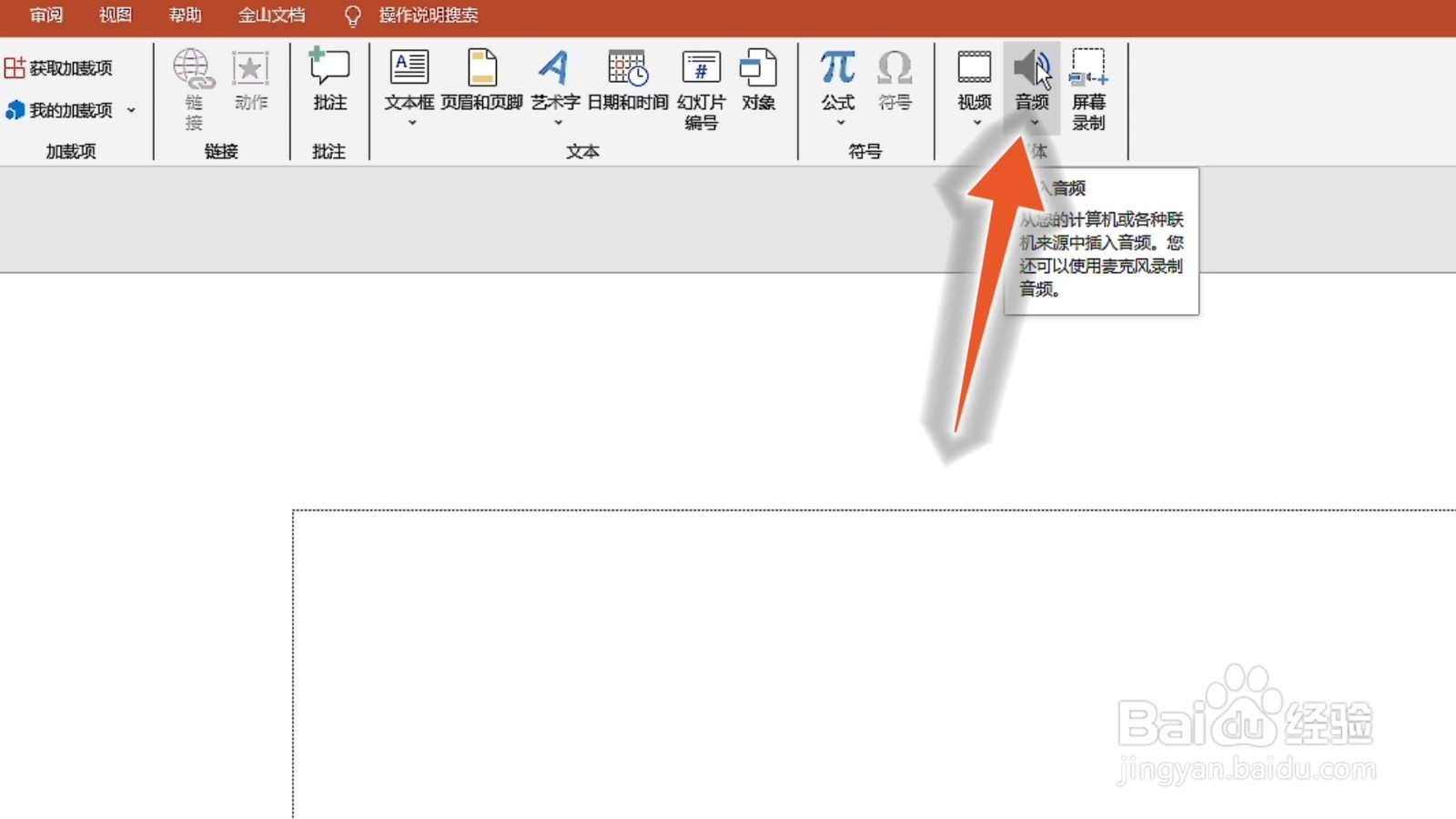
3、勾选跨幻灯片播放插入音频后,在界面上方,找到“跨幻灯片播放”选项,将它勾选上。
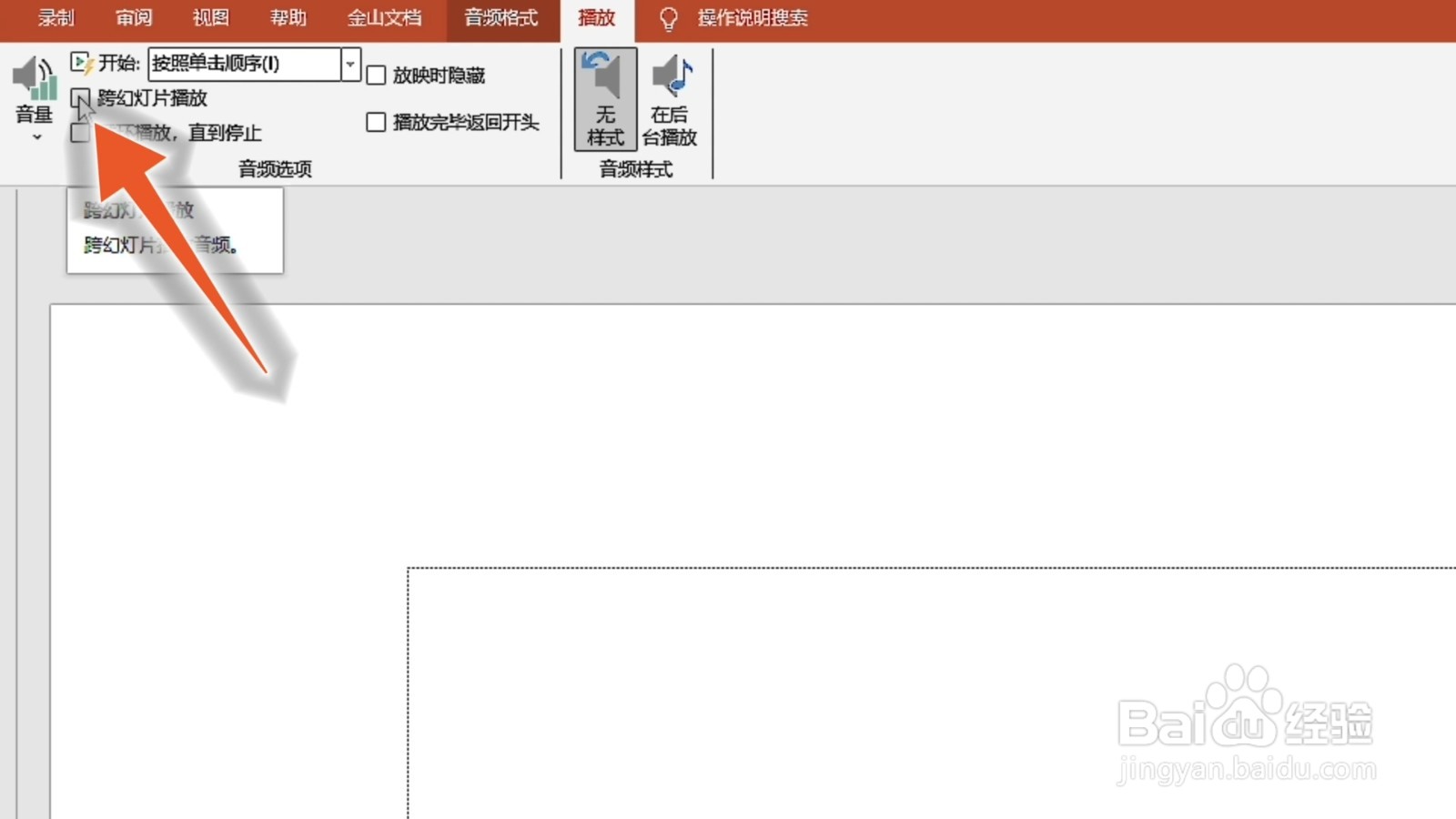
4、勾选循环播放直到停止找到下方的“循环播放,直到停止”选项,将它勾选上。

5、点击展开选项栏找到开始右侧的选项栏,点击展开它的下拉选项。
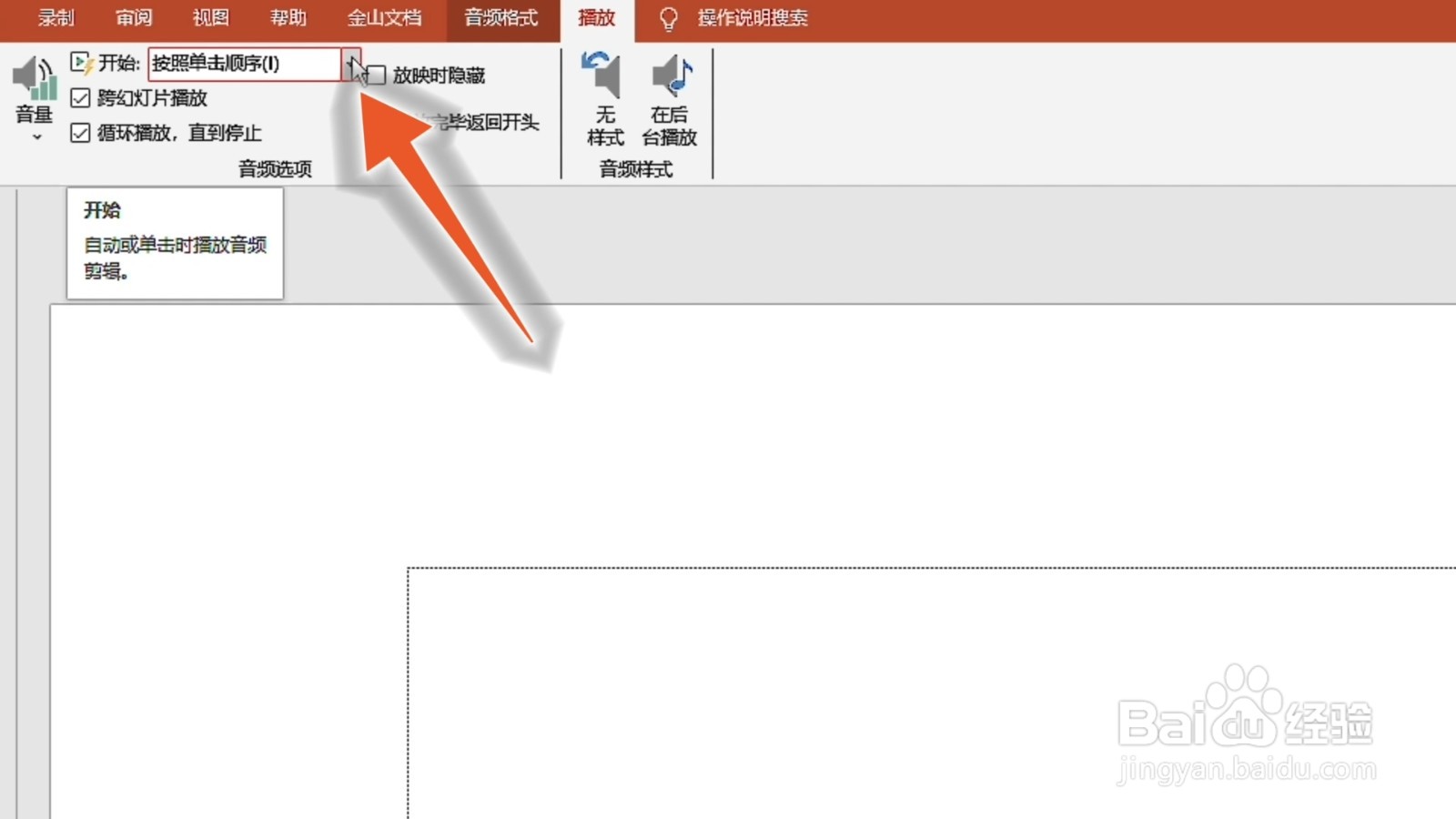
6、点击自动在下拉选项中,点击“自动”选项,即可在演示时全程播放音乐。

1、点击插入在ppt中,找到界面上方的“插入”按钮,点击它进入。

2、点击音频在插入功能区中,找到“音频”按钮,点击它插入一段音乐。
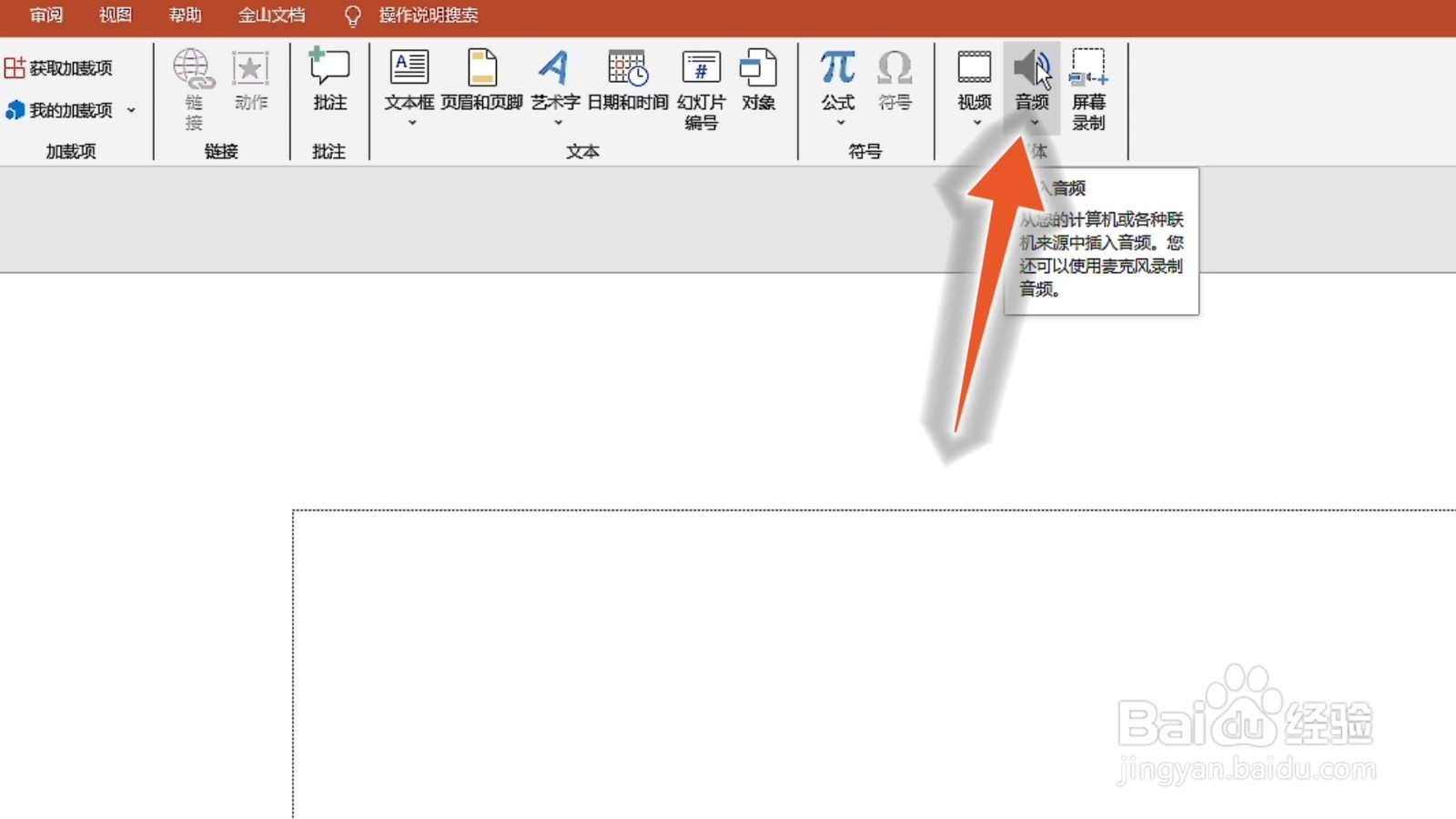
3、勾选跨幻灯片播放插入音频后,在界面上方,找到“跨幻灯片播放”选项,将它勾选上。
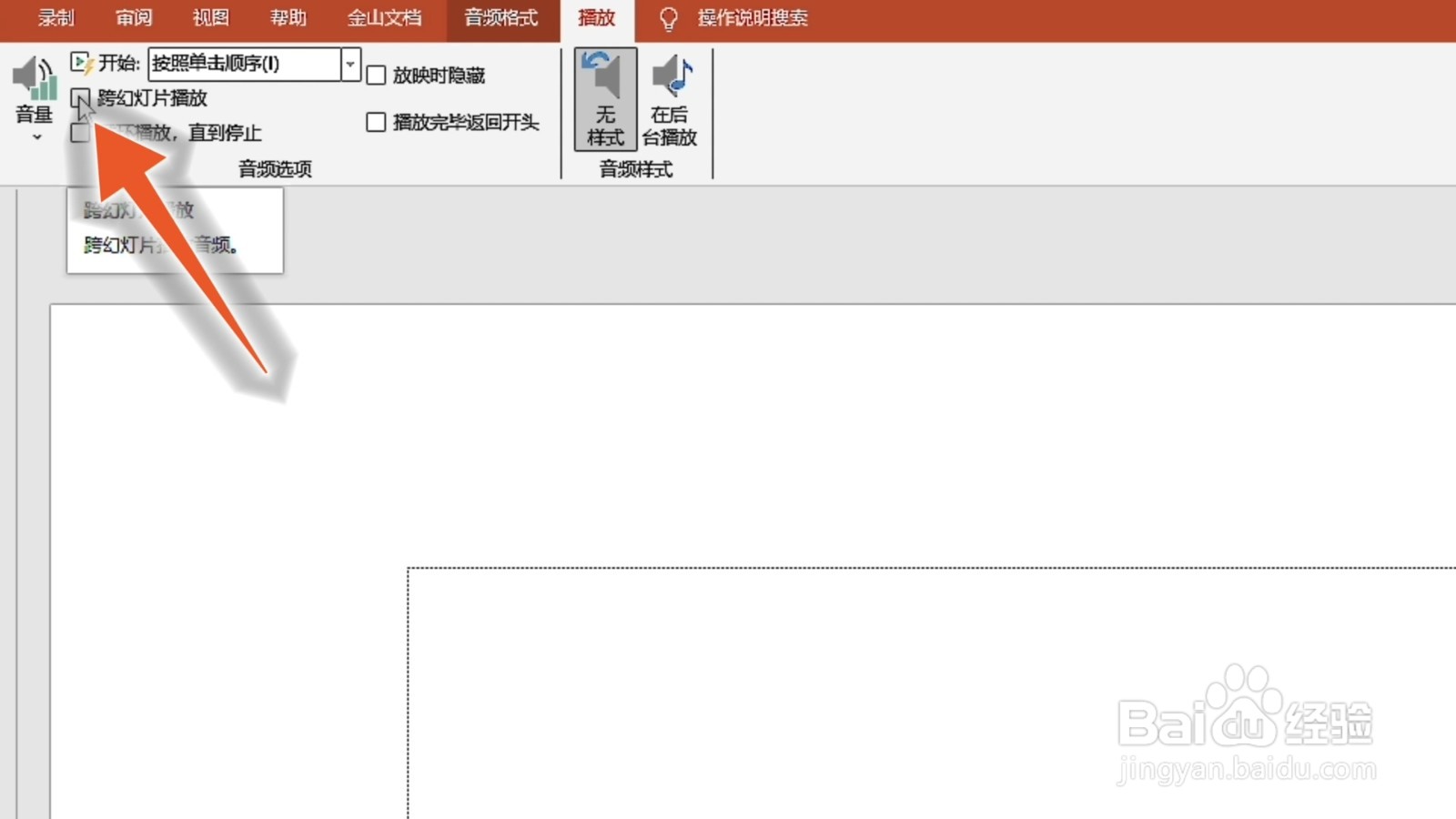
4、勾选循环播放直到停止找到下方的“循环播放,直到停止”选项,将它勾选上。

5、点击展开选项栏找到开始右侧的选项栏,点击展开它的下拉选项。
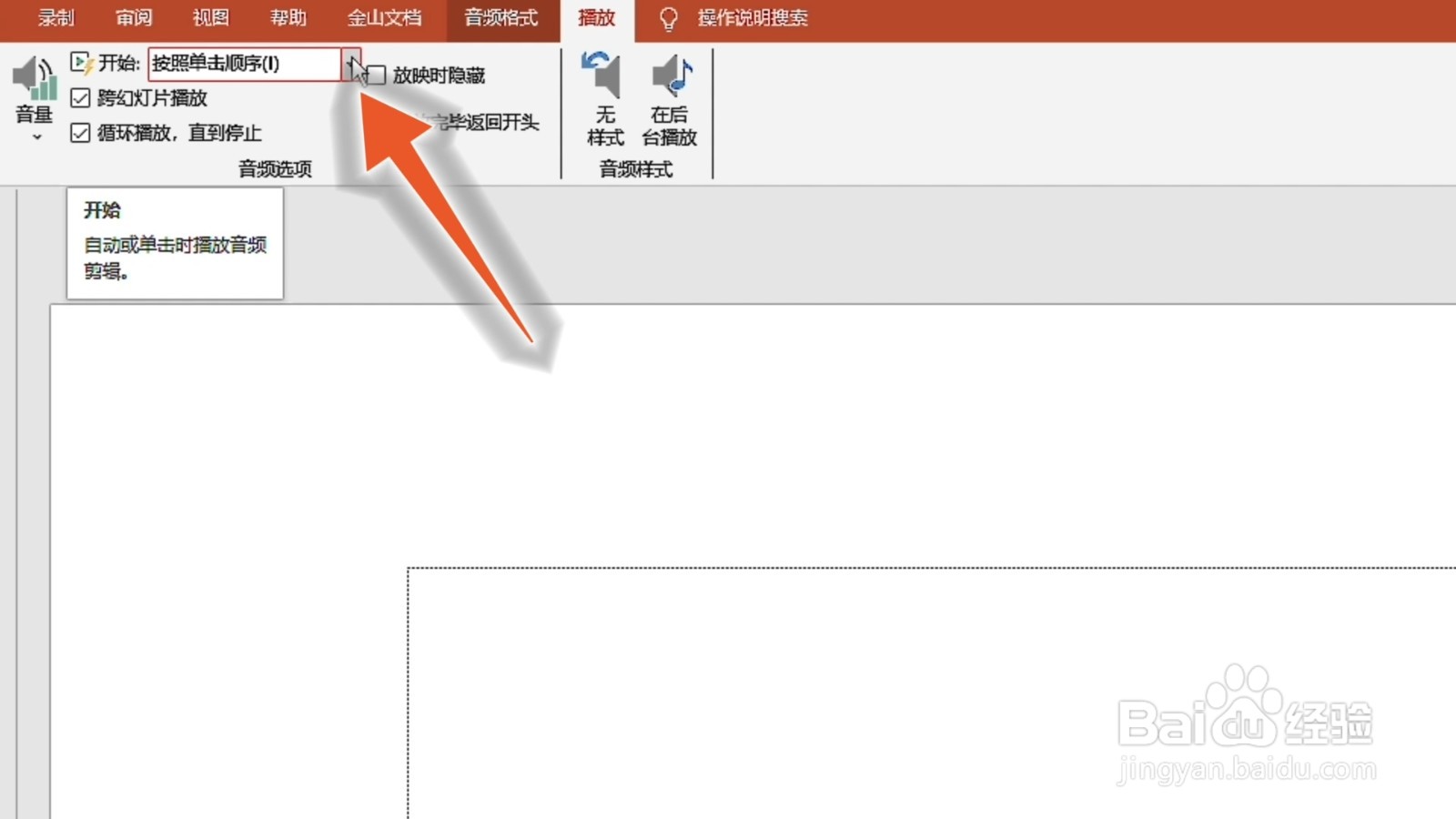
6、点击自动在下拉选项中,点击“自动”选项,即可在演示时全程播放音乐。
